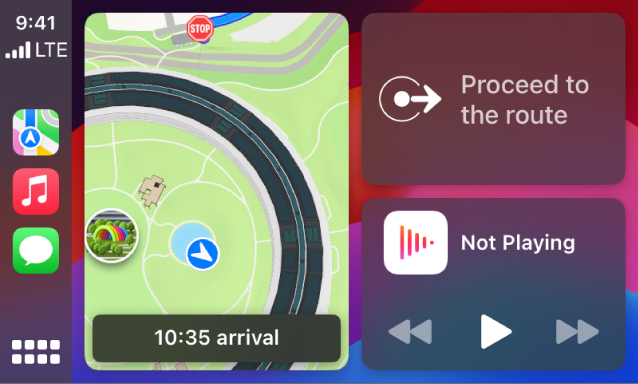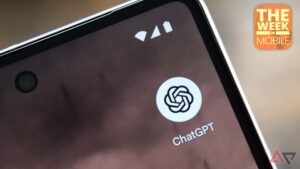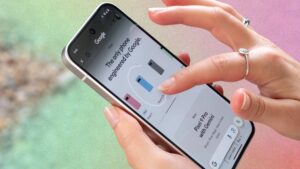Um recurso social útil em aplicativos de mapas como o Apple Maps (e outros) é a capacidade de coletar informações. Quando as pessoas relatam um acidente, radar de velocidade, neblina ou outro tipo de lentidão no trânsito, os usuários locais do aplicativo se beneficiam dessas informações com ícones e avisos para mantê-los atualizados. Todos se beneficiam e a segurança aumenta.
Mas há um problema. Muitos incidentes são urgentes. Isso significa que os relatórios são mais úteis quando você os faz imediatamente no painel enquanto dirige com segurança. A Apple oferece uma maneira de fazer isso, mas você deve conhecer o CarPlay. Este guia mostra como usar esses recursos de relatórios e seus melhores atalhos.
Como relatar incidentes com Apple CarPlay
Fonte: Maçã
O CarPlay pode variar entre fabricantes e modelos de automóveis, então as coisas podem parecer diferentes no seu painel. Ainda assim, as etapas gerais se aplicam. Certifique-se de que o CarPlay esteja atualizado antes de começar, para que novos recursos sejam ativados. O CarPlay é atualizado via Wi-Fi quando pode se conectar a uma rede doméstica, como na sua garagem.
A maneira mais fácil de relatar um incidente na estrada é avisar a Siri. Com o Siri ativado no CarPlay, diga “Siri” (a Apple encurtou a palavra de ativação do “Hey Siri” anterior desde o iOS 17) e dê um comando como o seguinte:
- “Há uma verificação de velocidade bem aqui.”
- “Relate um acidente na estrada.”
- “Relate forte neblina na estrada.”
- “A estrada está bloqueada aqui.”
Normalmente, isso é tudo que você fará. O software analisa o relatório. Se outros drivers confirmarem, o Apple Maps o atualizará de acordo. Se você não usa o Siri, abra suas instruções passo a passo e informe manualmente. Na tela de instruções do CarPlay (o CarPlay funciona com telas sensíveis ao toque do painel), selecione o ícone com um ponto de exclamação em um balão de fala. Isso abre opções para categorias de relatórios como
Acidente
,
Perigo
e
Obras Rodoviárias
. Selecione o caminho certo para sua situação e isso é tudo que você faz.
Se o Apple Maps parecer um pouco desatualizado com base na situação atual, o Siri pode ajudá-lo com uma atualização. Diga “Siri” e faça uma atualização como “O perigo desapareceu aqui” ou “Não há nenhum acidente aqui agora”. Você pode fazer isso manualmente tocando no ícone de incidente na tela do mapa e selecionando Desmarcado ou Ainda aquiembora isso não esteja disponível para tudo.
A ressalva desse trabalho rápido do CarPlay é que os recursos podem ser limitados dependendo de onde você está dirigindo. Apenas algumas opções de relatórios estão disponíveis em determinados países e algumas podem não ter esse recurso. As opções mudam de região para região, então talvez seja necessário experimentar as etapas acima e verificar o menu manual para ver o que está disponível.
Você pode relatar incidentes em um iPhone?
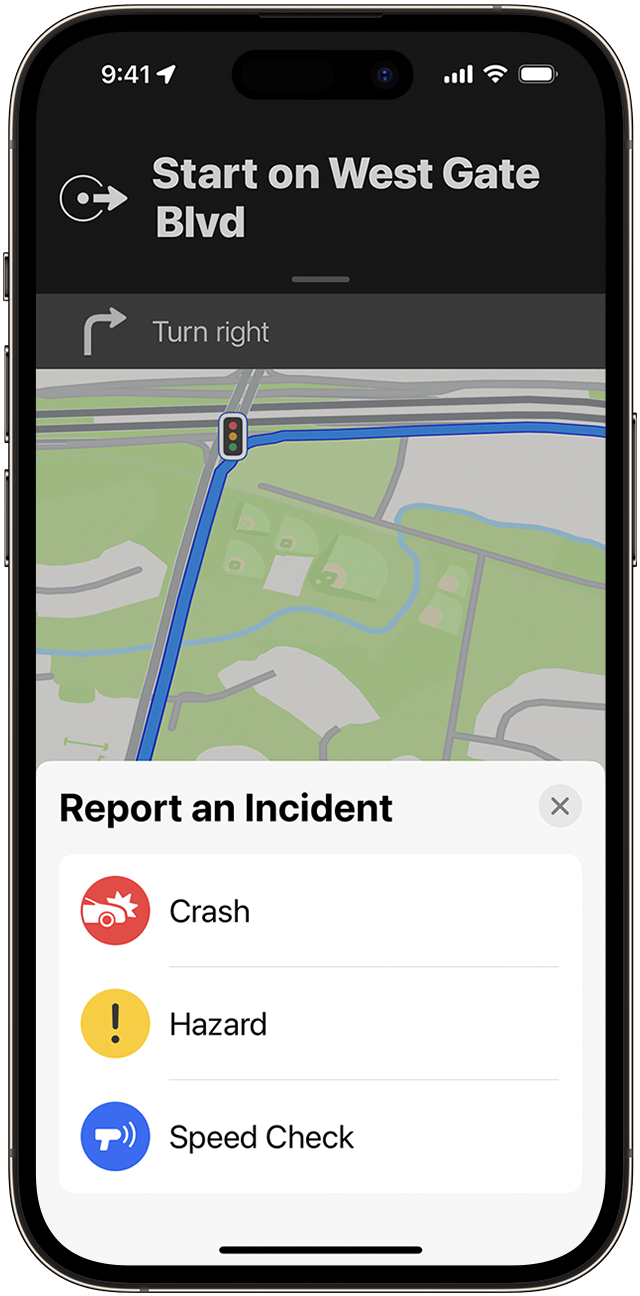
Se você não possui uma tela de painel e usa seu iPhone ou iPhone Pro para navegação, ainda é fácil. Os comandos Siri acima funcionam e são a maneira mais fácil de relatar incidentes quando o Siri está ativado em seus aplicativos do iPhone.
Você pode relatar manualmente se não usar o Siri, mas é mais complicado na tela menor do iPhone. Com as instruções do mapa para cima, encontre a pequena seta de menu na parte inferior da tela, um ícone cinza com uma seta apontando para cima. Selecione-o e você obterá um Relatar um incidente opção de escolher entre um Colidir, Perigoou Verificação de velocidade. Novamente, isso varia de acordo com a região.
Posso relatar incidentes de trânsito como este no Android?
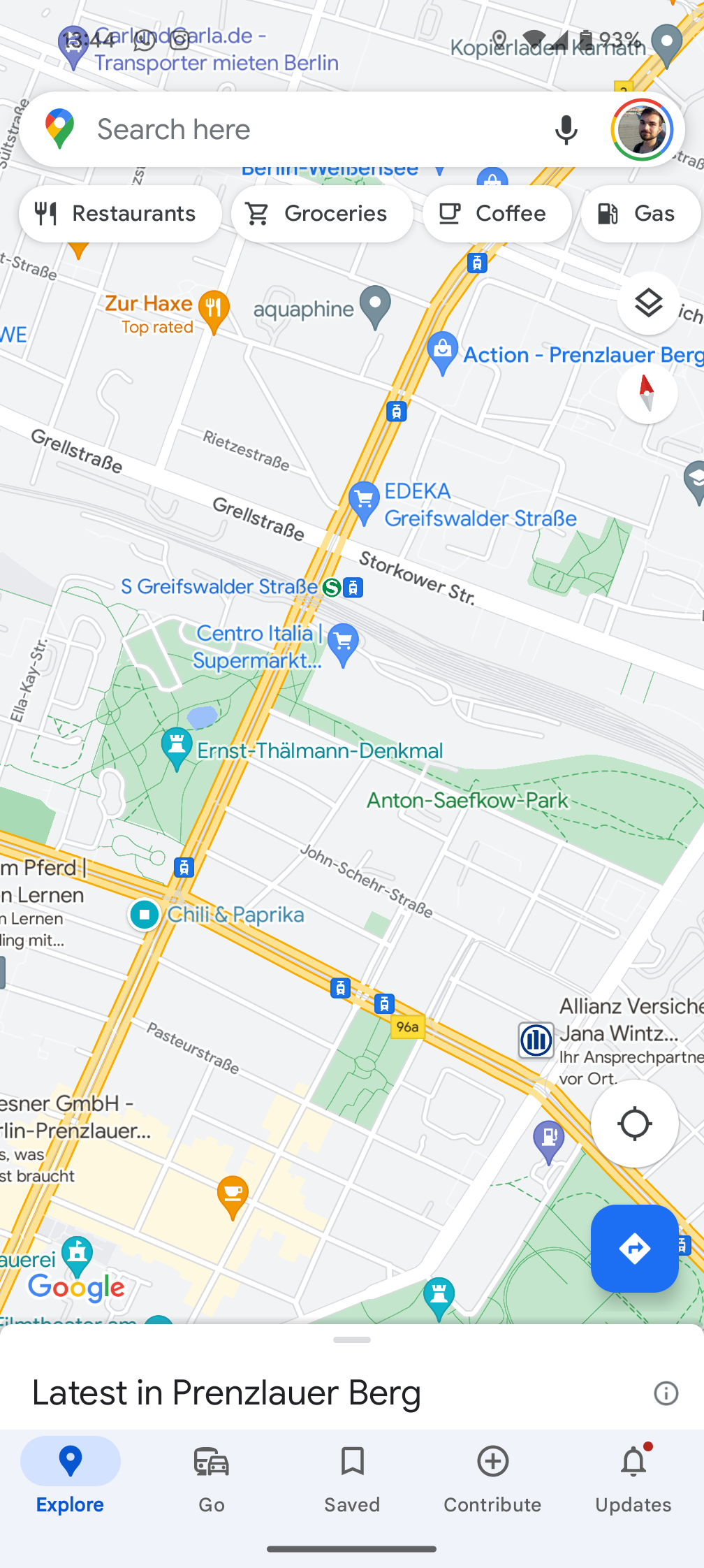
Você pode, se usar um aplicativo como o Google Maps em seu telefone com Android. O Google Maps tem um Adicionar relatório opção na tela do mapa onde você pode selecionar opções como Colidir, Limite de velocidadee muito mais para adicionar perigos rodoviários ao mapa. Aplicativos de navegação de terceiros, como o Waze, oferecem recursos semelhantes. No entanto, essas etapas não ajudarão você com o CarPlay. Geralmente, o Apple Maps não funciona com plataformas Android.
Mantenha a Apple atualizada com os perigos mais recentes a qualquer momento
Quando quiser usar o Siri ou alguns toques na tela sensível ao toque, você sabe como relatar incidentes no CarPlay ou no iPhone enquanto dirige. Denuncie com responsabilidade e somente quando estiver seguro. Para obter mais informações, confira nossa lista dos melhores aplicativos de mapas para Android e nossa comparação entre CarPlay e Android Auto.